Как выложить ГИФ в Инстаграм

В современном мире все чаще люди используют GIF анимации вместо видео, ведь они более удобны и практичны. Загрузить и добавить такой формат видео можно в большинстве соцсетей, но в Instagram, эта возможность все еще не реализована. Сегодня мы рассмотрим несколько способов выложить GIF формат в Instagram.
Как добавить гифку в Инстаграм
Без предварительной подготовки добавить гифку в Инстаграм нельзя, если все же вы попытаетесь это сделать, то в итоге получите просто картинку, она будет статичной и никакого движения не будет. Поэтому что бы сохранить анимацию, вам необходимо ваш GIF формат преобразовать в видео.
GIF с телефона
Для того чтобы преобразовать GIF в видео существует много классных программ для IOS и Android.
GIF Maker for Instagram для IOS
Рассмотрим самую популярную программу для пользователей IOS, называется она GIF Maker for Instagram. Для пользователей Android есть приложение под названием GIF Maker. Для начала давайте рассмотрим программу GIF Maker for Instagram, для IOS.
Скачать приложение GIF Maker for Instagram
Устанавливаем приложение на свое устройство, запускаем. Затем нажимаем на «All Photos», у вас откроется ваша библиотека с фото и видео. Оттуда выбираем нужные нам фото, или видео, с которыми вы бы хотели получить анимацию.
Затем вам предложат поработать с данным роликом, ускорить или замедлить его, поменять разрешение, длительность или добавить аудио. Если вас устраивают изначальные настройки, то оставляем так и жмем на «Convert to video».

Все видео готово, и что бы его загрузить на ваше устройство, нажимаем на кнопку установки внизу экрана. И теперь этим видео можно поделиться в вашем Instagram.
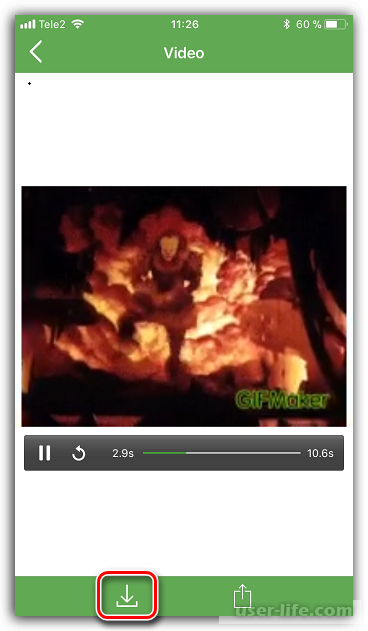
И теперь, когда вы опубликуете полученный результат, то получите зацикленное Gif–видео.
GIF Maker для Android
Теперь давайте рассмотрим похожую программу для Android, под названием GIF Maker.
Скачать приложение GIF Maker
Также устанавливаете и запускаете приложение, там выбираете, что именно вы хотите сделать. Преобразовать готовое видео в GIF, или сделать GIF из фото. Также там есть и другие функции, но мы рассмотрим, как делать GIF из видео.
Для этого выберем пункт «VIDEOS -> GIF».
Выбираем видео, которое хотим преобразовать в формат GIF. После того как вы выбрали нужное вам видео, вы можете выбрать с какого момента вам нужно сделать GIF, и жмете на галочку сверху.
Дальше уже получается почти готовый GIF формат, вам только нужно настроить, как вы хотите ее видеть, можете добавить надпись на определенный момент, добавить или убрать кадры, или просто поиграться с фильтрами.
После того как ваша GIF готова, ее нужно установить себе на устройство, для этого нажимаем на значок загрузки справа сверху, и выбираем в каком формате вам нужно это видео. Для того что бы можно было выложить его в Instagram, выбираем формат MP4. Выбираем разрешение, жмем «CONFIRM», и готово, теперь это видео есть у вас на телефоне, и вы можете его выложить в Instagram. Поделиться готовым GIF вы можете как сразу, из приложения, так и из вашей галереи.
Также есть похожее на GIF Maker for Instagram для Андроид приложение GIF2VIDEO.
GIF с компьютера
А если вам не хочется скачивать лишние программы на телефон, то есть несколько хороших сайтов для GIF.
Сайты Giphy и Convertio
Перейти на Giphy
Перейти на Convertio
Один из таких сайтов это Giphy - большой ресурс сайт, с огромным количеством разных Gif анимаций, тут можно сделать ГИФ на любой вкус. Но если на данный момент скачать GIF по каким-то причинам невозможно, можно только скопировать ссылку на любую гифку. Но в данном случае подойдет Convertio, он преобразует видео в любой нужный вам формат. Таким образом, мы можем через ссылку с Giphy, преобразовать GIF в формат MP4, который уже можно загружать в Instagram.
Давайте подробнее покажу, как это работает. Для начала заходим на сайт Giphy, и находим нужную нам Gif–анимацию. Копируем ссылку в любом формате, но только не MP4, иначе не получиться ее преобразовать.
Теперь заходим на сайт Convertio, и выбираем URL, вставляем скопированную ссылку на GIF, и жмем Ok. У нас появляется файл, теперь выбираем нужный нам формат, в данном случае нам нужен формат MP4, так как, только его можно загрузить в Instagram.
Теперь ждем, когда конвертация закончится, и мы сможем скачать файл.
Скачиваем файл, и затем открываем папку с ней, и выкидываем на рабочий стол. Теперь мы можем запросто перекинуть файл к нам на телефон и загрузить его в Instagram.
Также мы можем создать собственную GIF, на сайте Giphy, и ее скачать в нужном нам формате. Для этого заходим на сайт, регистрируемся, и теперь на основной странице нажимаем кнопку Create сверху справа, и нам откроется Gif Maker. Там мы выбираем, что мы хотим сделать, из видео Gif, или из фото.
Давайте преобразуем видео в Gif. Для этого выберем нужный видеофайл, и загрузим его. Когда файл загрузится, мы выбираем его длительность, и начало. Далее мы можем задекорировать наше видео. Для этого нажимаем «Continue to Decorate».
Когда закончите, жмите «Continue to Upload».
В этом окошке вы можете выставить теги, и сделать запить публичной или нет. Далее, если вас все устраивает, жмем «Upload to Giphy».
И все, теперь на кнопку «Media», мы можем скачать файл с Gif в формате MP4, и опубликовать в Instagram.
Читайте также: Можно ли добавить видео в Инстаграм (длинное полное с Ютуба через компьютер)
Заключение
Загрузка Gif формата в Instagram сама по себе невозможна, но если поискать, то всегда можно найти пути обхода системы и добиться своего. Сегодня мы рассмотрели способы создания и загрузки Gif анимаций в приложение Instagram. От самых простых до более сложных. Хоть и может показаться, что это сложно, но на самом деле, когда начинаешь это делать, то это совсем просто. Я надеюсь, что эта статья была вам полезна, и вы смогли сделать то что задумывали.
Рейтинг:
(голосов:1)
Предыдущая статья: Как скачать музыку из ВК в Яндекс браузере расширения
Следующая статья: Как вытащить информацию с поврежденного жесткого диска
Следующая статья: Как вытащить информацию с поврежденного жесткого диска
Не пропустите похожие инструкции:
Комментариев пока еще нет. Вы можете стать первым!
Популярное
Авторизация






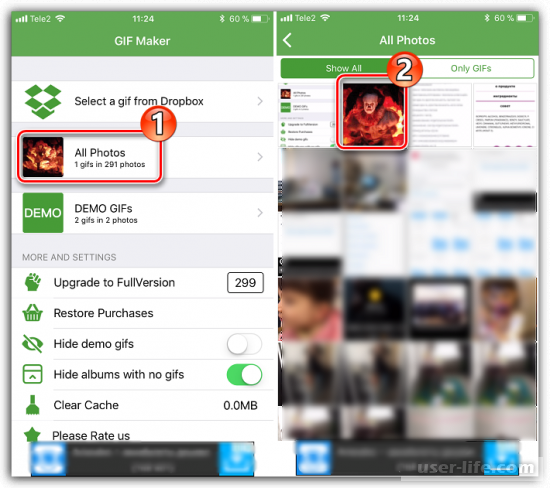
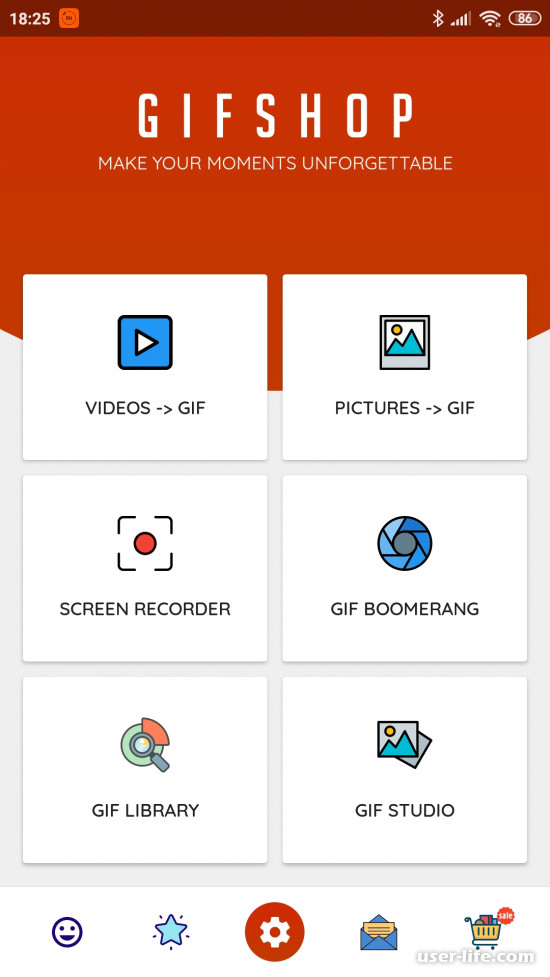
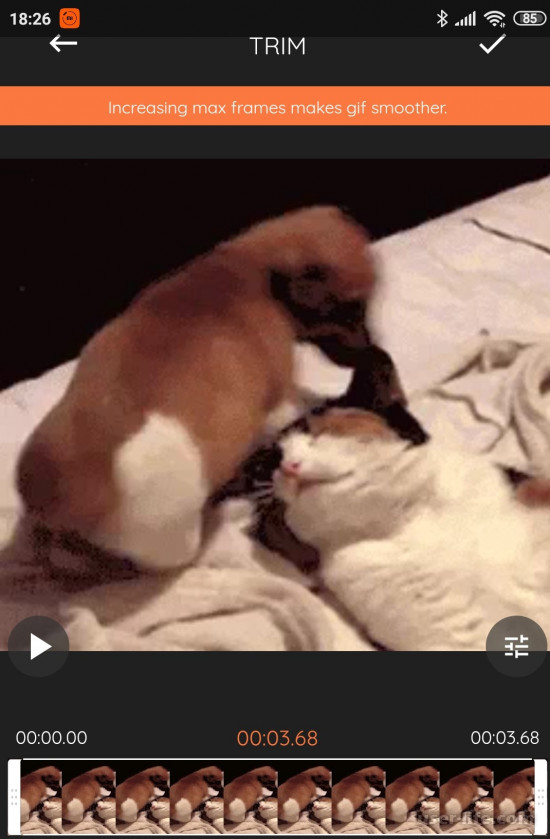
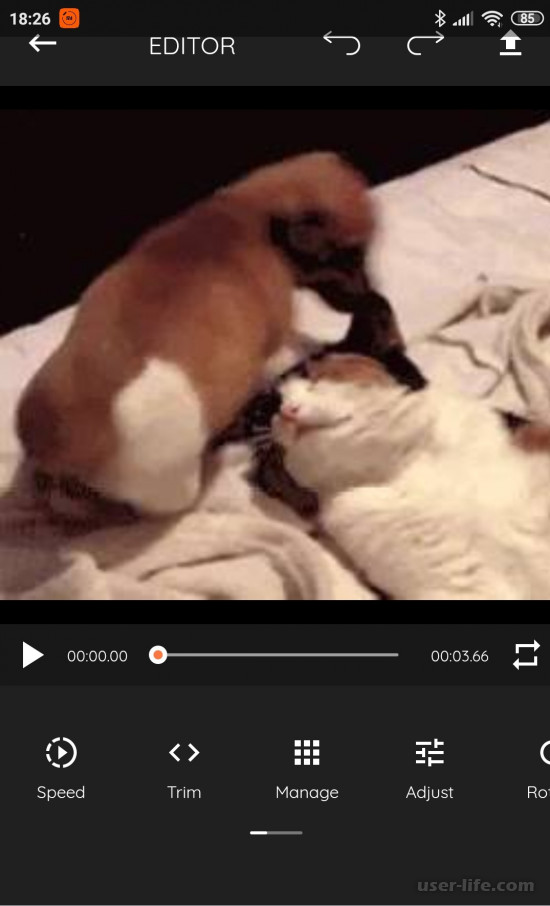
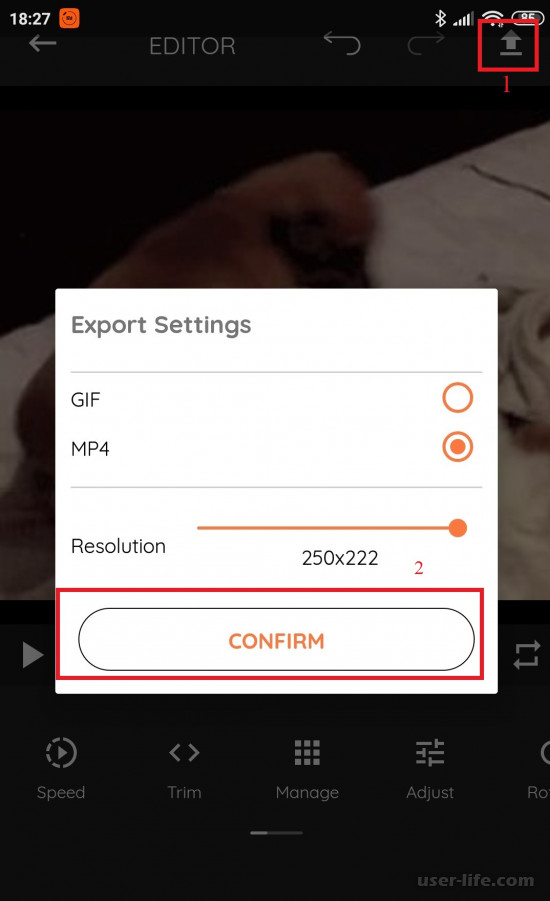
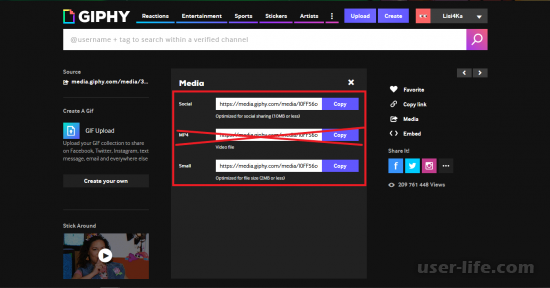
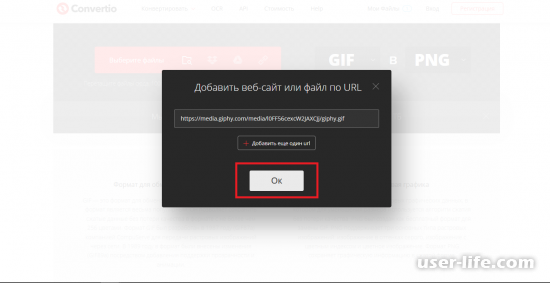
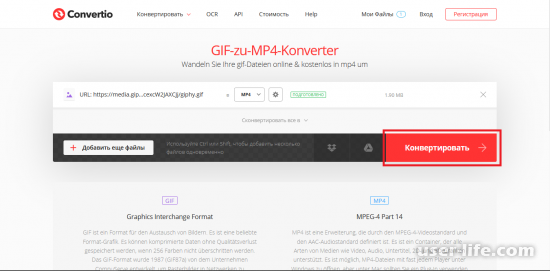
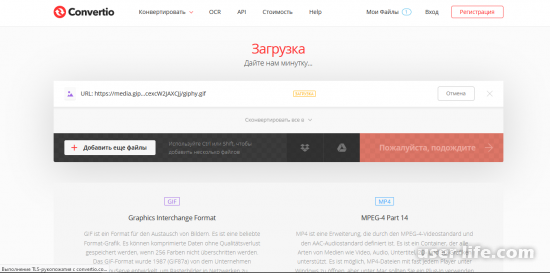
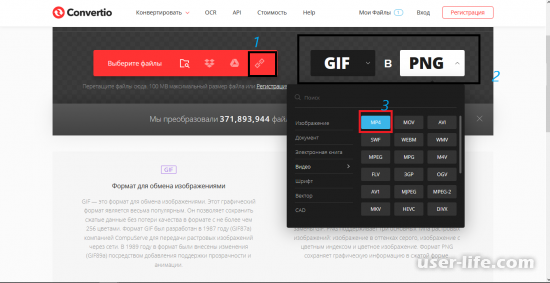
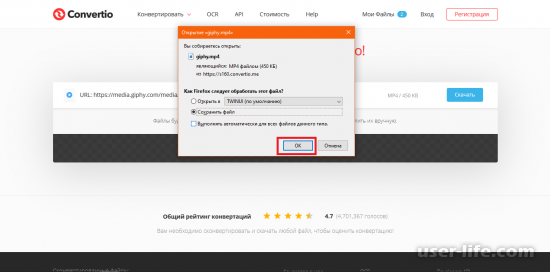
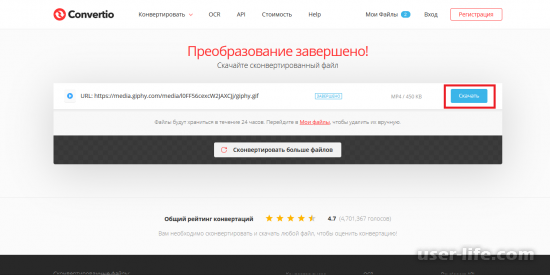

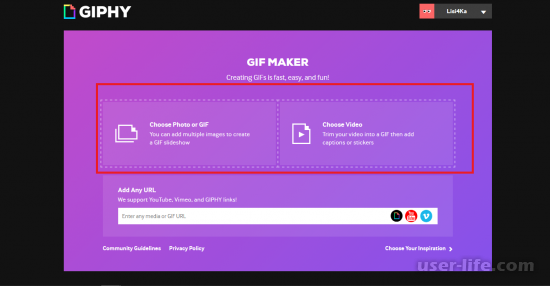
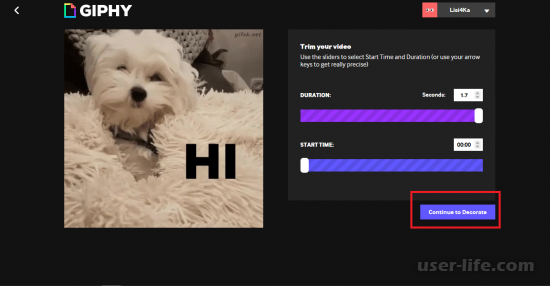
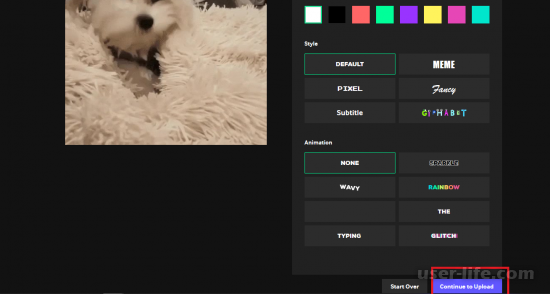
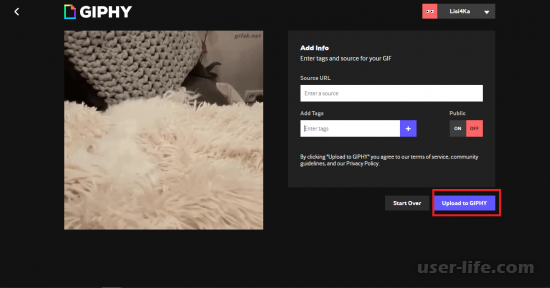
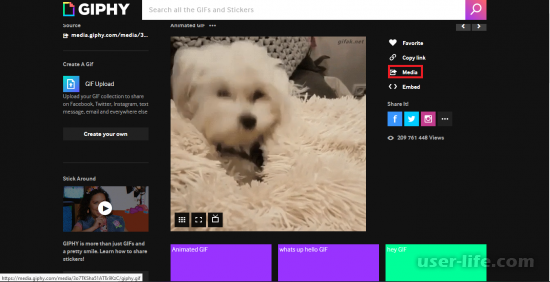
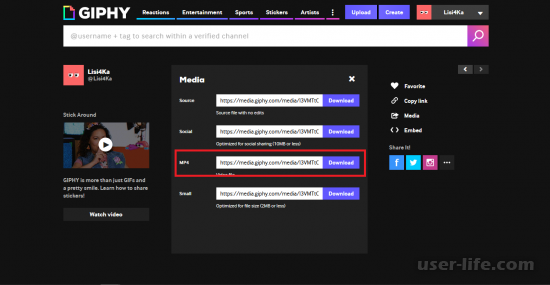
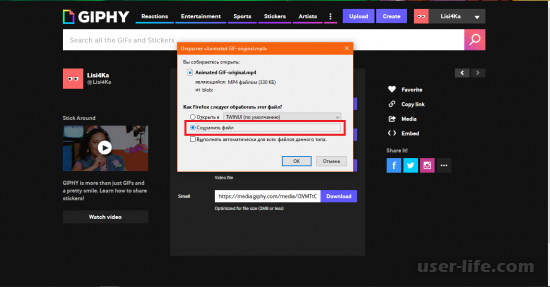
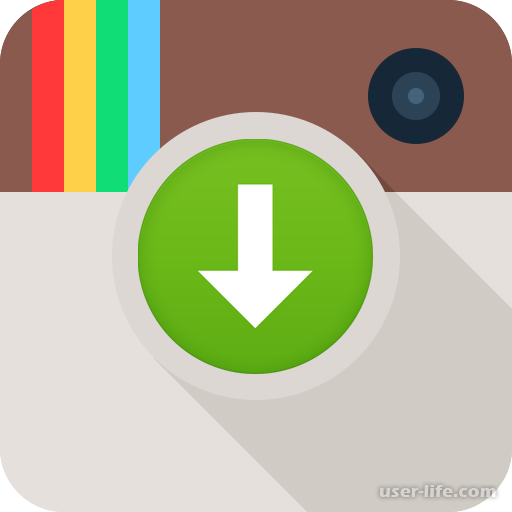






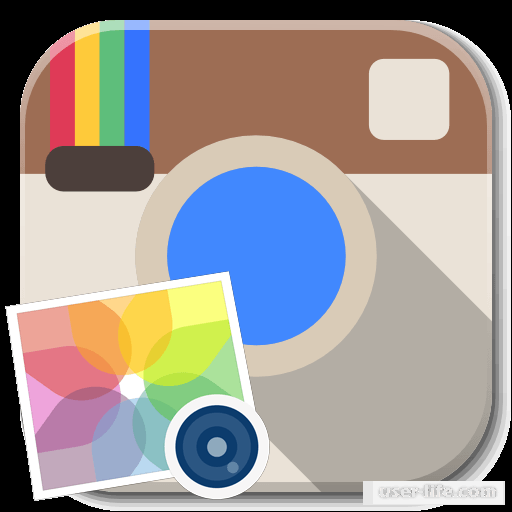





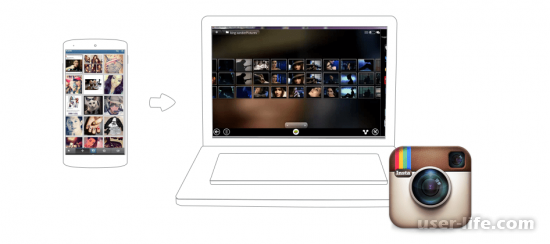













Добавить комментарий!